谁说Mac不能玩游戏?
有了CrossOver,你也能在Mac上玩《黑神话:悟空》《荒野大镖客2》《CS2》《艾尔登法环》等热门游戏啦
-
系统清理+兼容软件套装
-
CrossOver 永久版
-
双人畅玩套装
Mac 爽玩 3A 游戏大作!点我看体验视频

发布时间:2021-03-25 10: 33: 11
配置文件可以简单理解为iOS系统中的系统文件,也称为描述文件,在设备使用中发挥着不可或缺的关键作用。另外,有些公司为了保证设备的所有权,会在公用设备上施加监管,这时也会用到配置文件。
那么我们可以如何自己创建一个配置文件呢?小编为大家推荐一个非常实用的软件:iMazing,下面是使用这个软件建立一个新的配置文件的方法。
一、打开iMazing Profile Editor
1.“描述文件”窗口
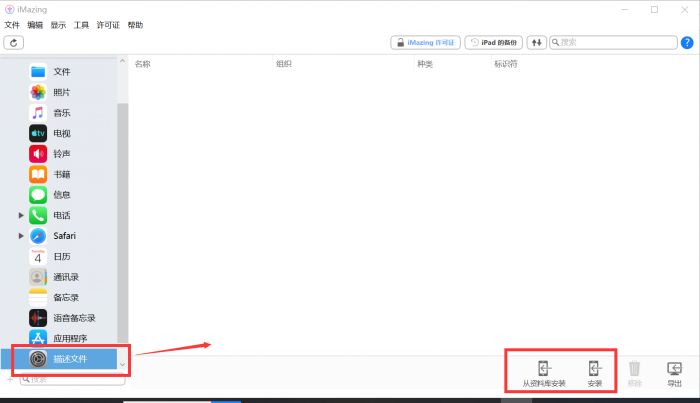
打开软件,连接设备后,打开“描述文件”窗口(即配置文件),默认状态下这个窗口是空白的,我们可以向其中添加文件。
“从资料库安装”是从资料库中选择已有文件或建立新文件安装,“安装”则是直接从电脑中导入相关文件,我们用到的是“从资料库安装”。
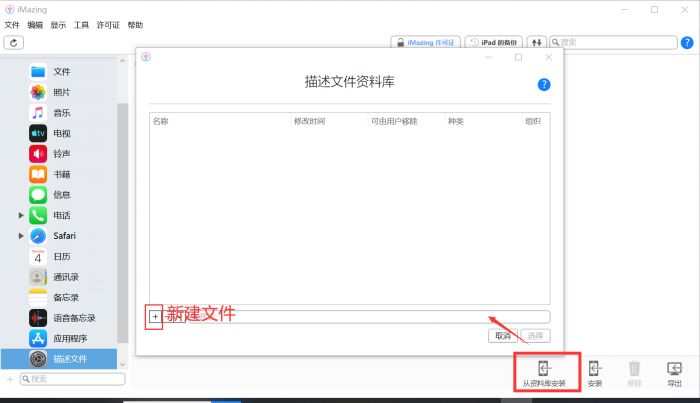
而这时资料库也多为空白,点击左下角的“+”键,可以打开创建配置文件的窗口:iMazing Profile Editor(图4所示)。
2.直接打开
除了这种方法,还可以在“工具”——“iMazing Profile Editor”中直接打开创建窗口。
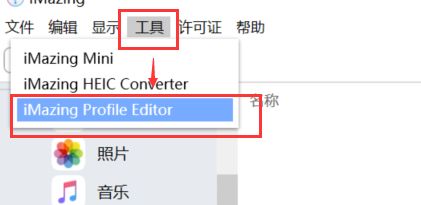
二、创建配置文件
1.基础设置
窗口首页就是文件的基础设置,包括文件名称、设备ID、文件描述等。
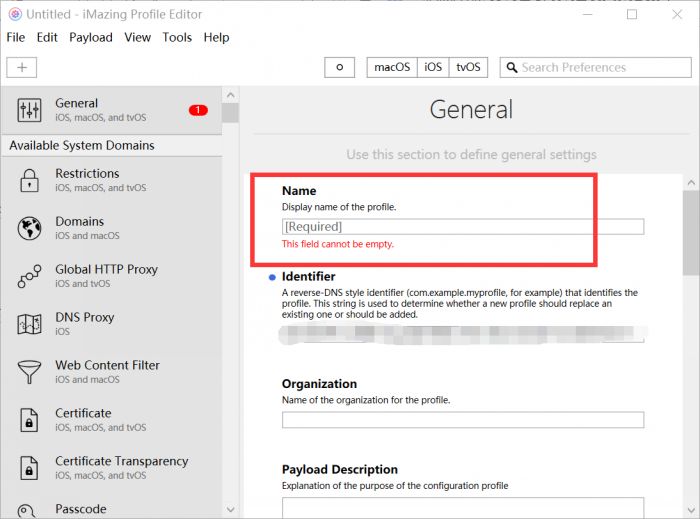
这里有两个设置需要注意,一个是文件的名称,建议大家将名称设置为描述性较强的名称,它将代表文件显示在资料库中,这样可以直观了解文件的内容。
另一个是位于本页中间的一个设置:禁止用户删除此配件文字复选框,这在监管设备时是非常重要的,关系到受监管设备的权限和监管能否成功。
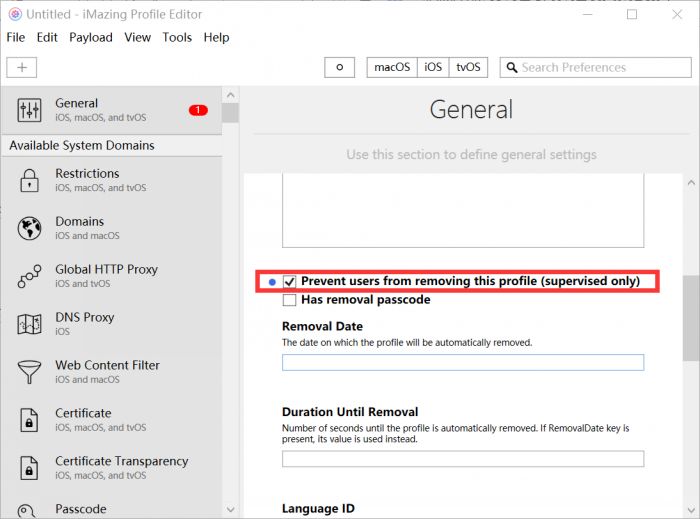
2.首选项组
在窗口左侧,iMazing为用户提供了几十个首选项组,我们可以根据需要为文件添加一个或多个首选项组。
以第一个首选项“限制”为例,点击该项,选择窗口中央的“添加配置有效负载”。
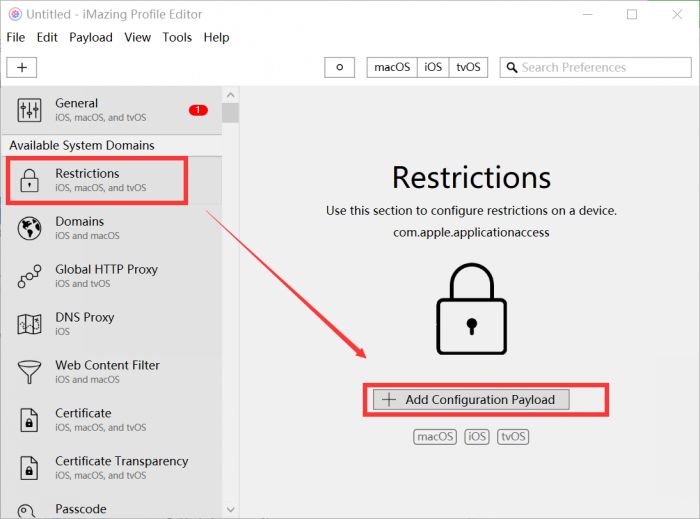
添加完成后,该项将会调到上一层菜单中,位于基础设置之下。
这时该选项窗口内会显示具体的项目设置内容,主要是各项功能和参数的允许设置。
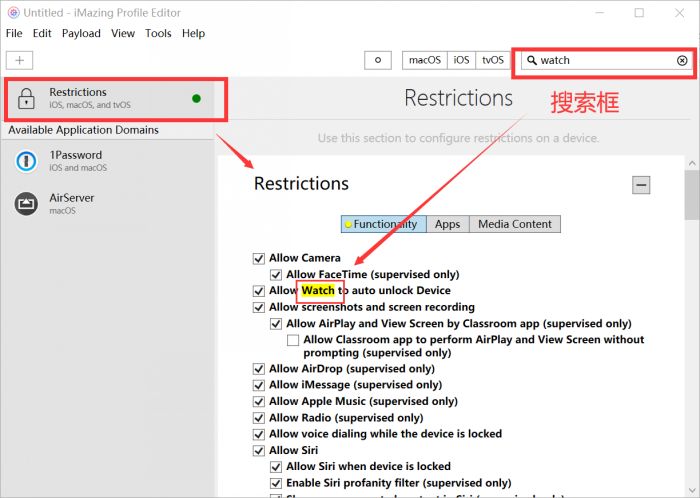
但是这里的项目会有很多,我们可以选择只看自己关注的项目:在右上角搜索框中输入关键词,即可筛选相关项目,被筛选的项目将被标亮。
其他首选项的设置与此类似。
3.保存
完成设置后(左侧菜单均显示为绿点),点击“文件”——“保存”可将其保存至资料库。
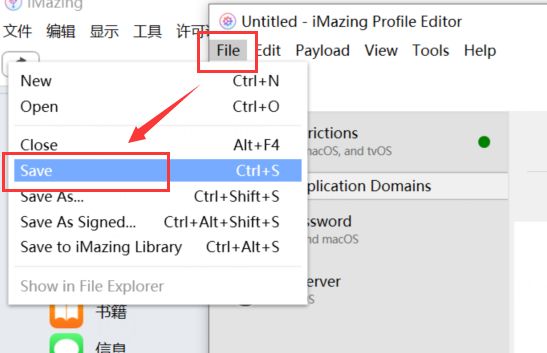
三、小结
这次小编为大家简单介绍了在Windows系统电脑中如何使用iMazing为iPad创建配置文件,配置文件多用在受监管的设备上,所以设置时需要尽可能注意各类权限,以防出现监管被限制或取消的情况。
希望这篇文章可以对大家有所帮助哦!
作者:参商
展开阅读全文
︾